SQL Server 2008R2安装详细图文教程(附安装包)
目录
- 安装包如下:
- 安装步骤如下:
- 1、下载并解压安装包,找到解压的安装包,双击【setup】
- 2、如果出现下图界面,那么就下载并安装此功能,有些电脑是不会出现这个界面的
- 3、下载好上述功能后点击【关闭】,便开始安装了
- 4、在出现的界面中左边点击【安装】,然后选择第一个操作,如图:
- 5、点击【确定】
- 6、选择【输入产品密钥】,产品密钥会编程客栈自动填入的,然后点击【下一步】
- 7、勾选【我接受许可条款】,然后点击【下一步】
- 8、点击【安装】
- 9、点击【下一步】
- 10、点击【下一步】
- 11、点击【全选】,然后点击【下一步】
- 12、【下一步】
- 13、【下一步】
- 14、【下一步】
- 15、选择【对所有SQL Server服务使用相同账户】
- 16、在出现的界面中,账户名选择第二个,然后【下一步】如图:
- 17、选择【混合模式】,然后输入密码,并【添加当前用户】,javascript再【下一步】
- 18、点击【添加当前用户】,【下一步】
- 19、三个【下一步】
- 20、点击【安装】
- 21、安装完成后,关闭此界面即可
- 22、在快速启动中找到安装目录,点击 SQL Server Management Studio
- 23、连接到服务器,服务器名称填入 . 或者计算机名
- 24、运行成功界面
- 总结
许多人都在苦恼如何安装SQL server,或者找不着安装包,那么这篇文章将带您避坑,解决您的烦恼
安装包如下:
https://www.jb51.net/softs/857977.html
安装步骤如下:
1、下载并解压安装包,找到解压的安装包,双击【setup】
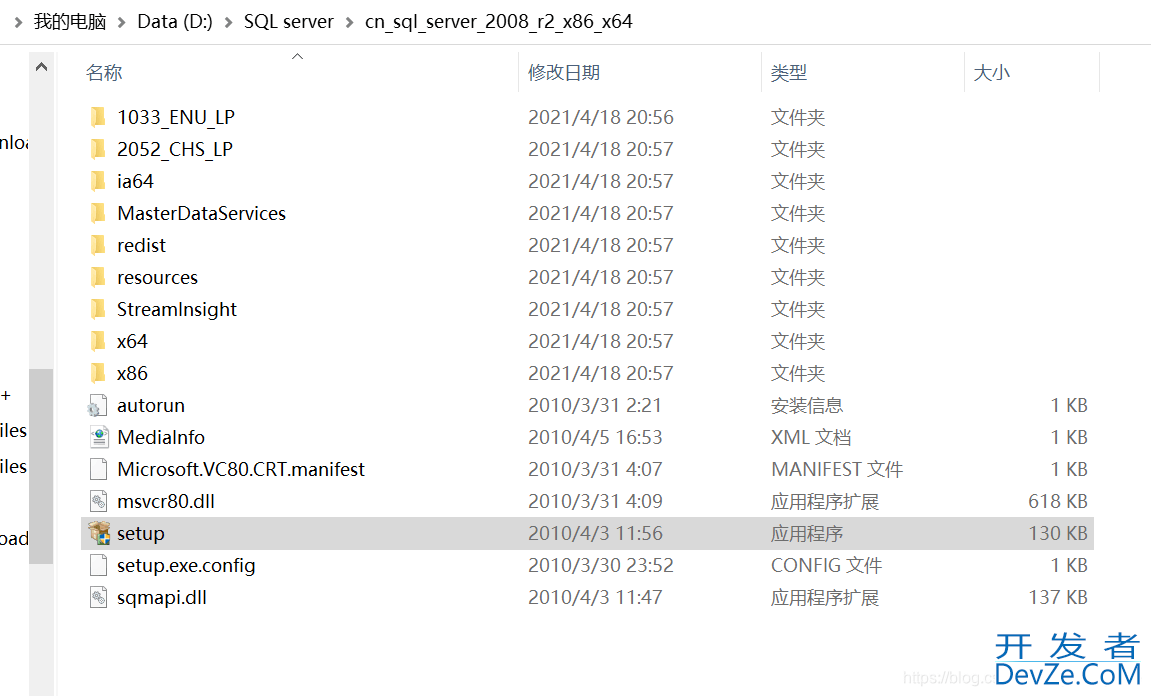
2、如果出现下图界面,那么就下载并安装此功能,有些电脑是不会出现这个界面的
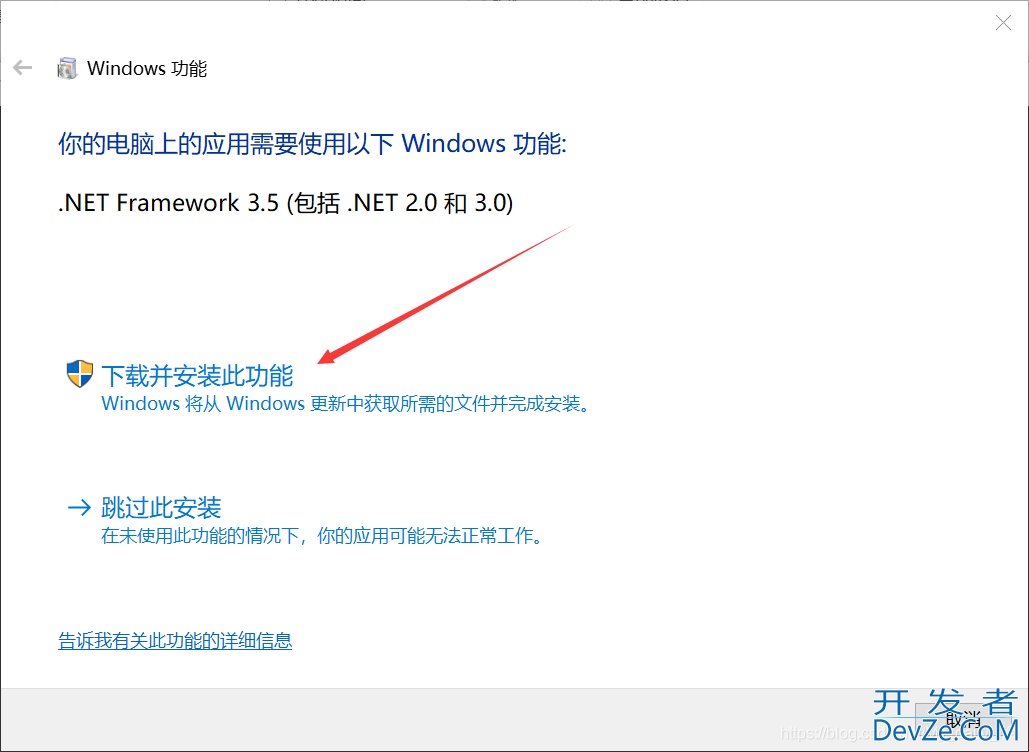
3、下载好上述功能后点击【关闭】,便开始安装了
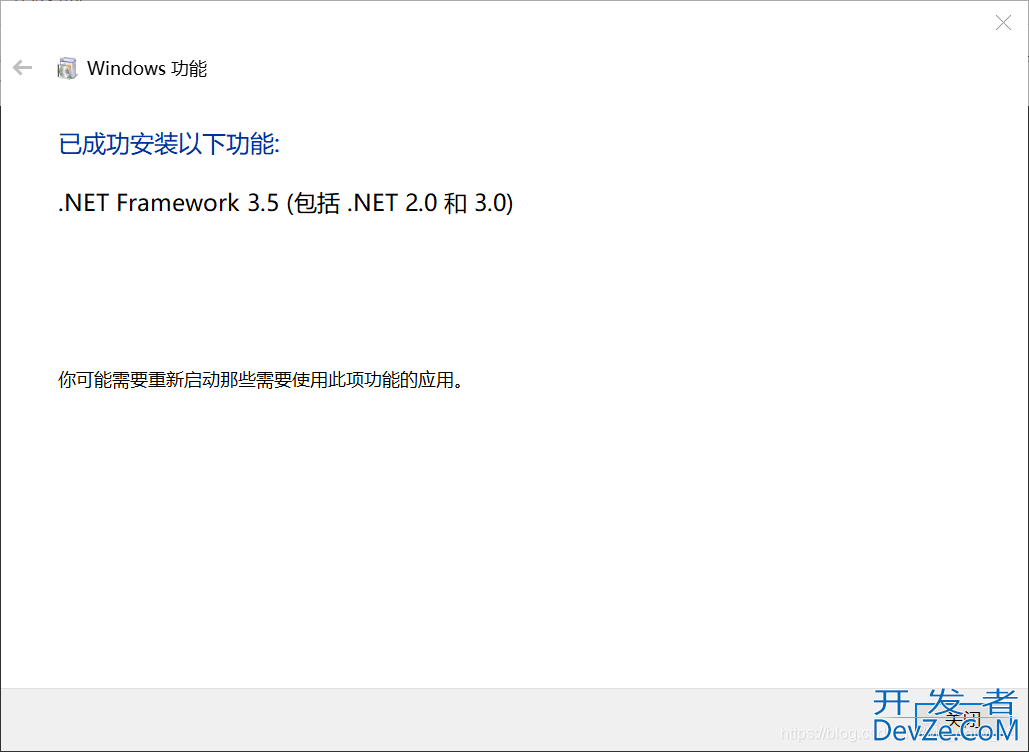
4、在出现的界面中左边点击【安装】,然后选择第一个操作,如图:
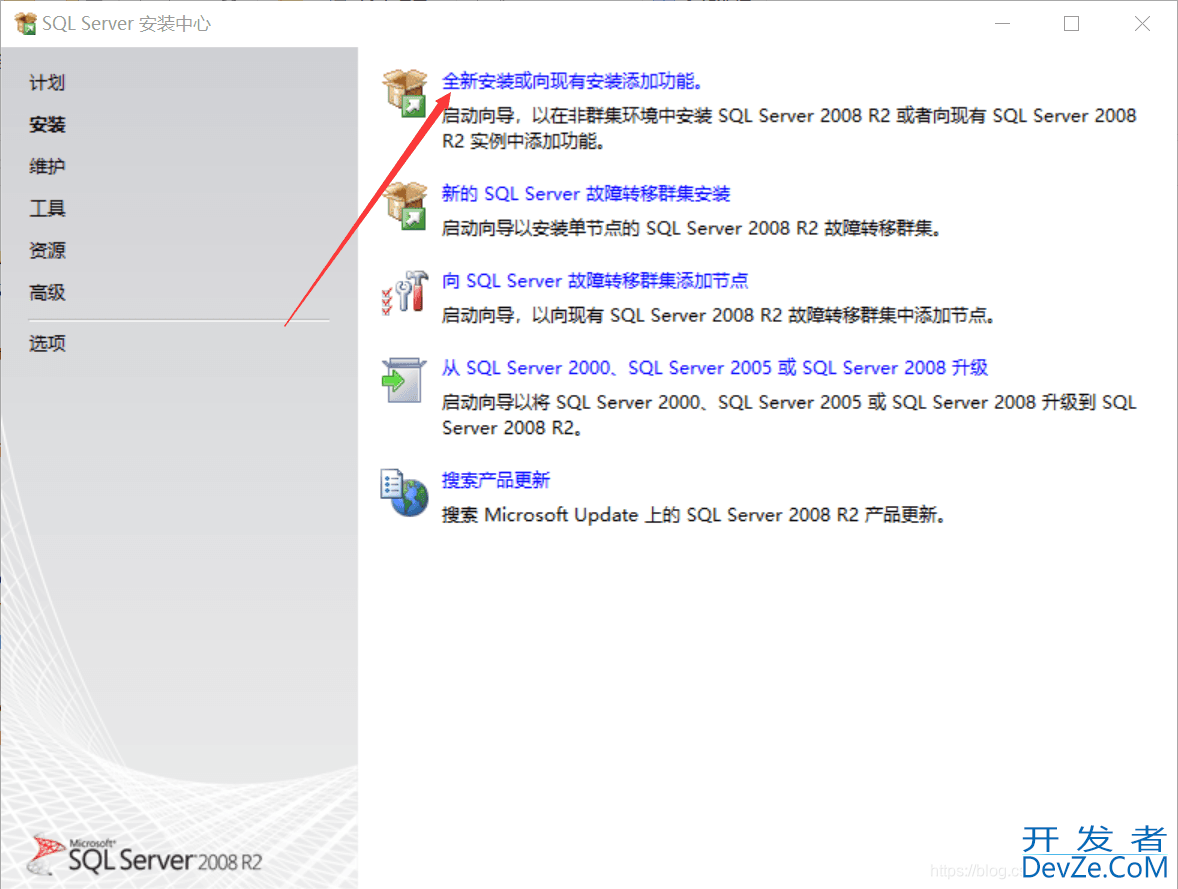
5、点击【确定】
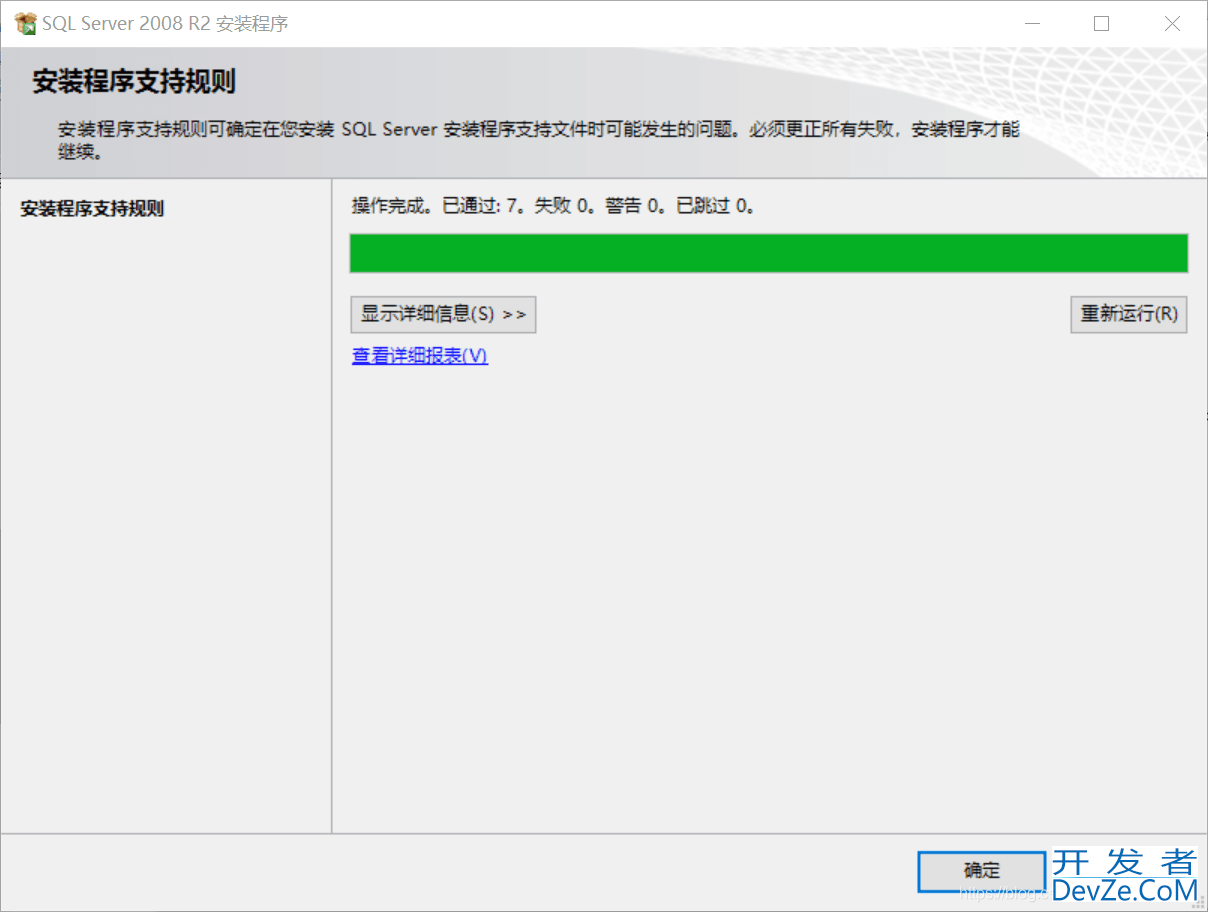
6、选择【输入产品密钥】,产品密钥会自动填入的,然后点击【下一步】
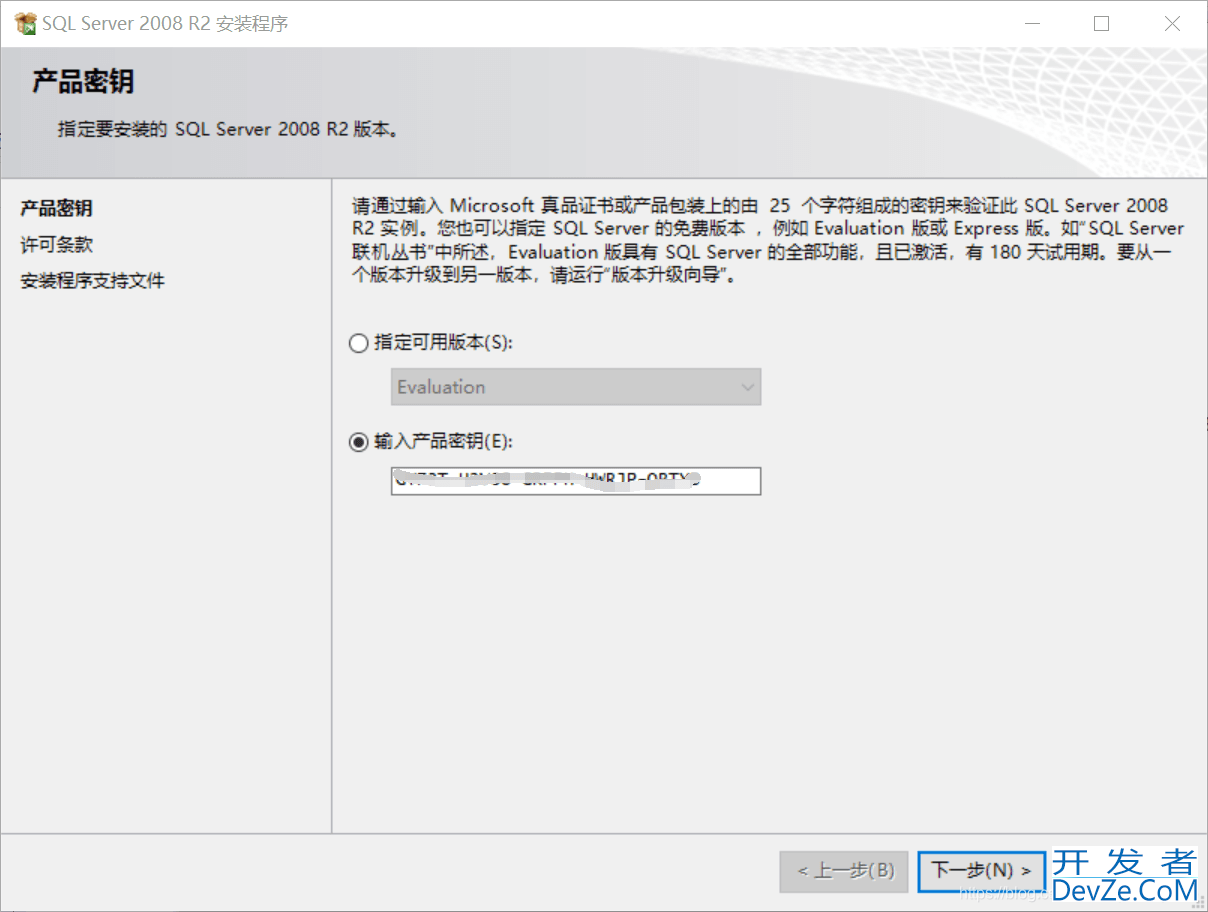
7、勾选【我接受许可条款】,然后点击【下一步】
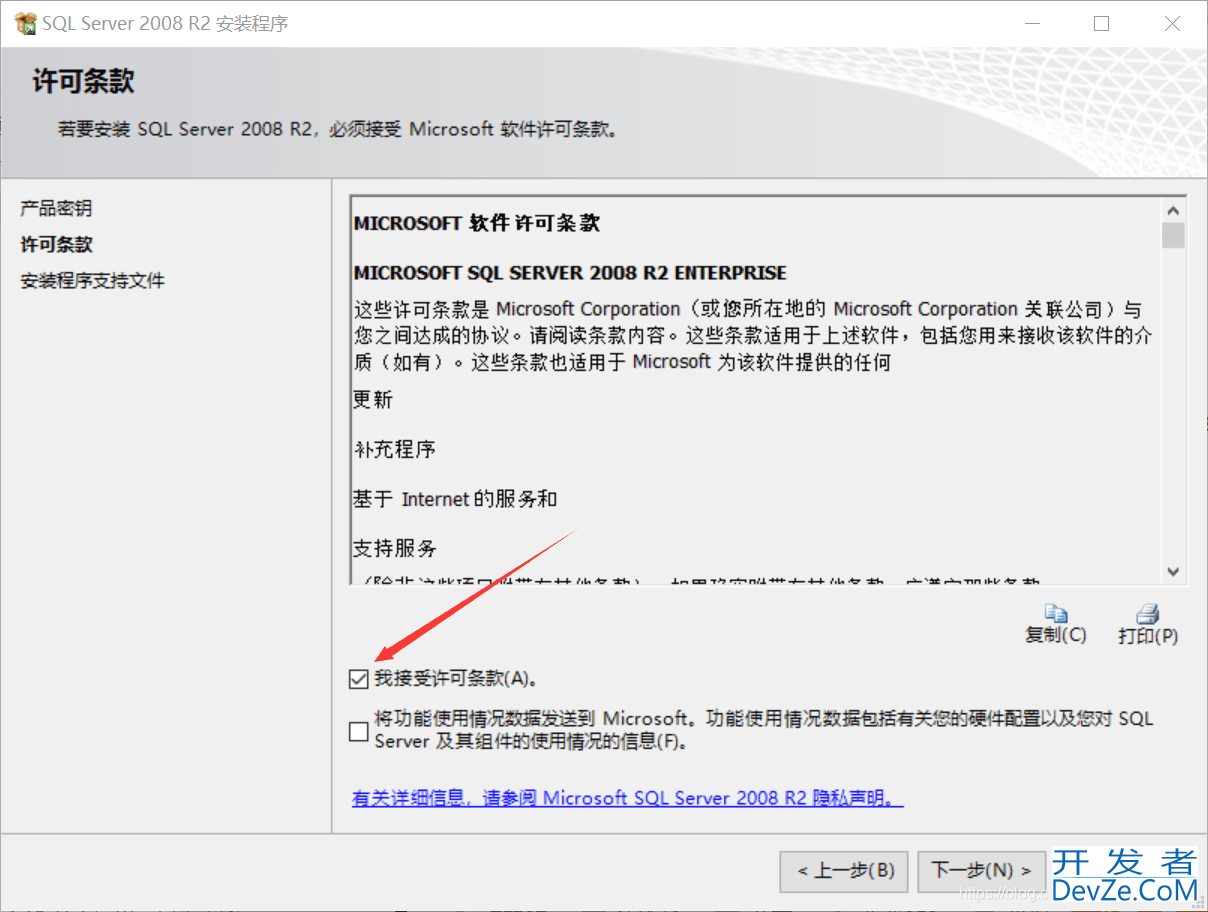
8、点击【安装】
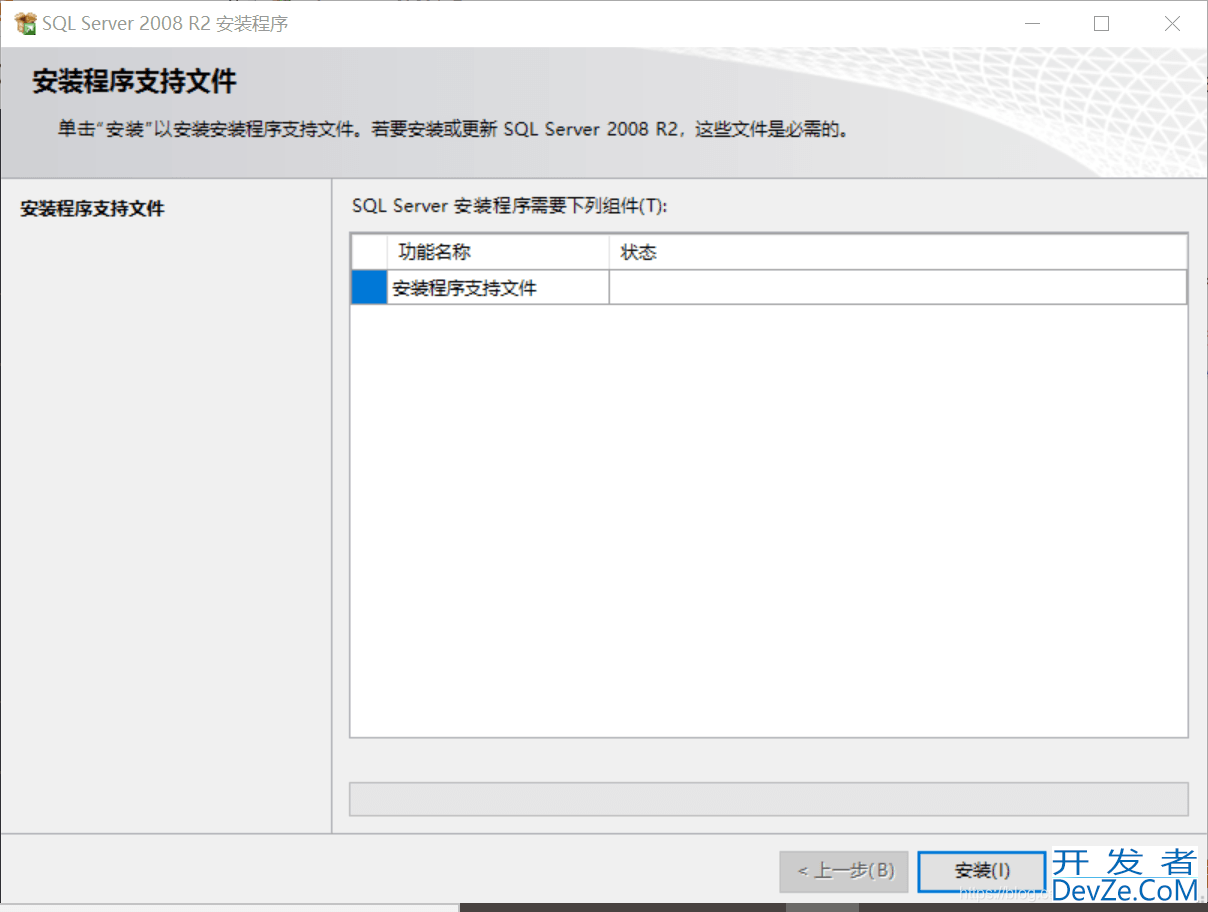
9、点击【下一步】
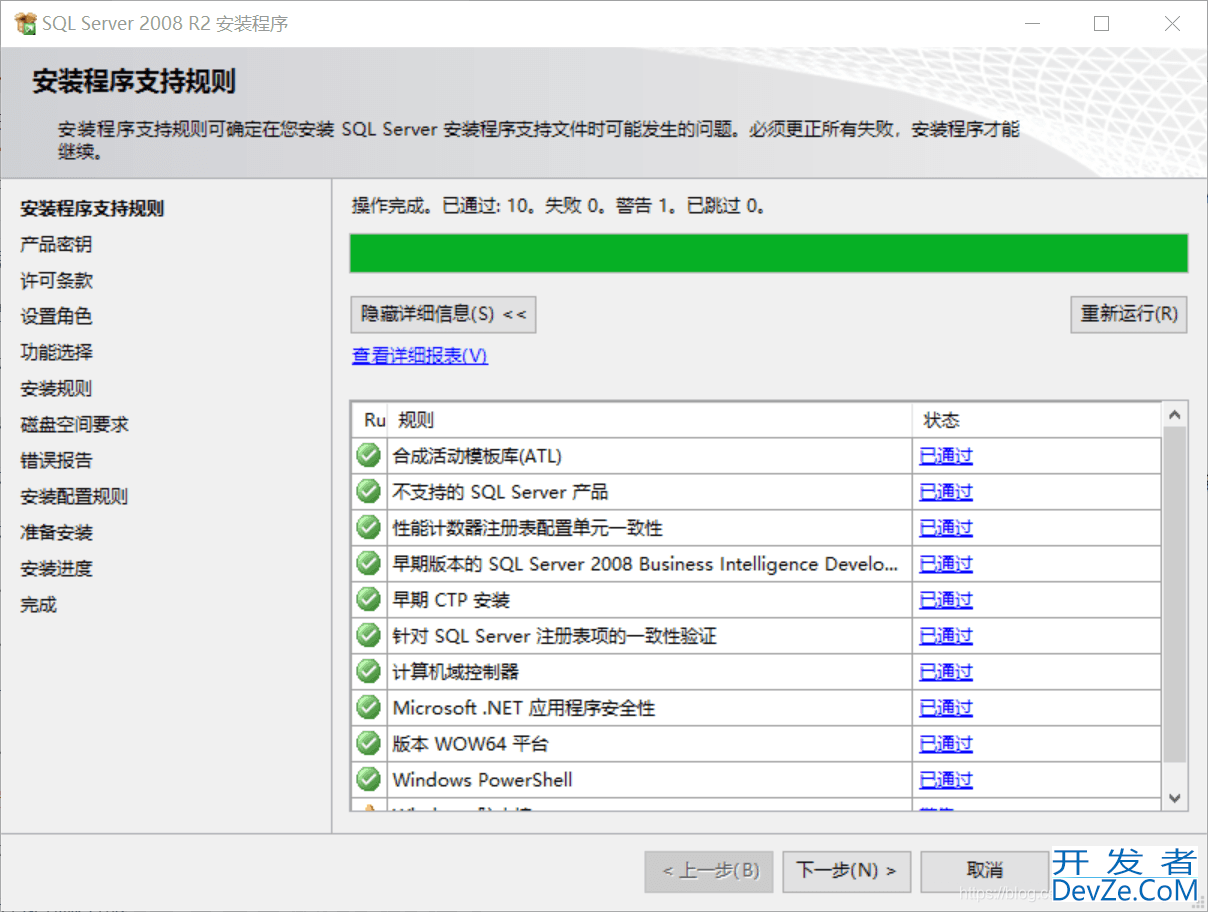
10、点击【下一步】
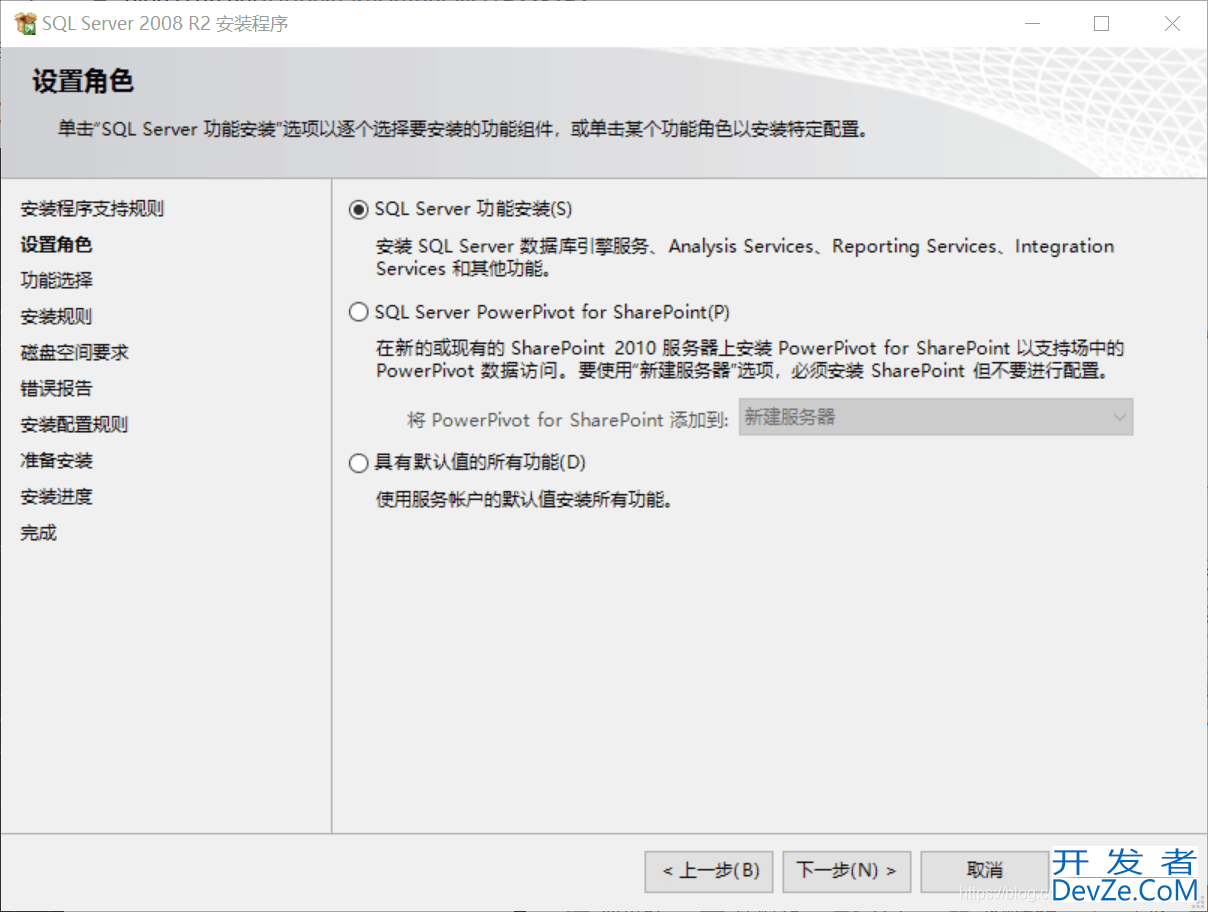
11、点击【全选】,然后点击【下一步android】
注意:此界面出现的路径最好不要去修改
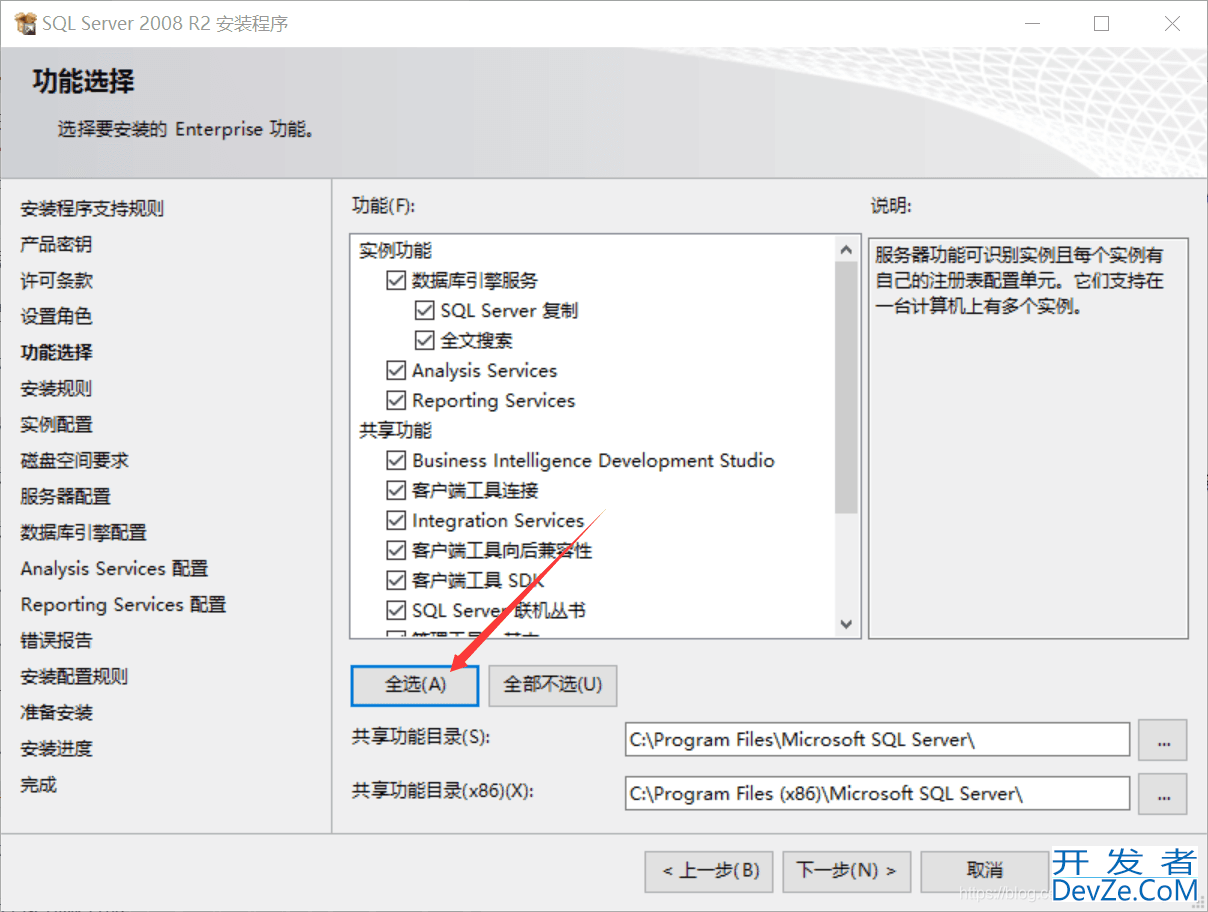
12、【下一步】
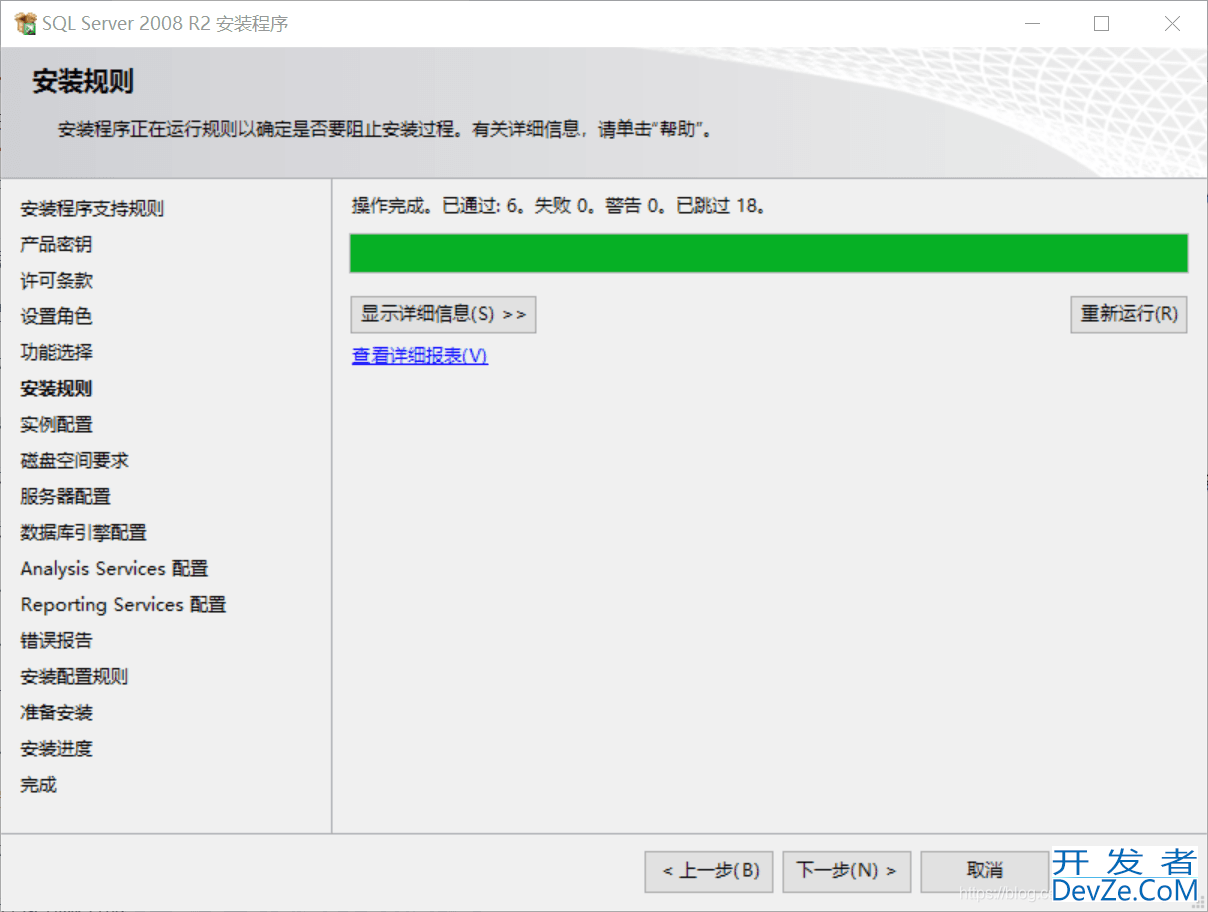
13、【下一步】
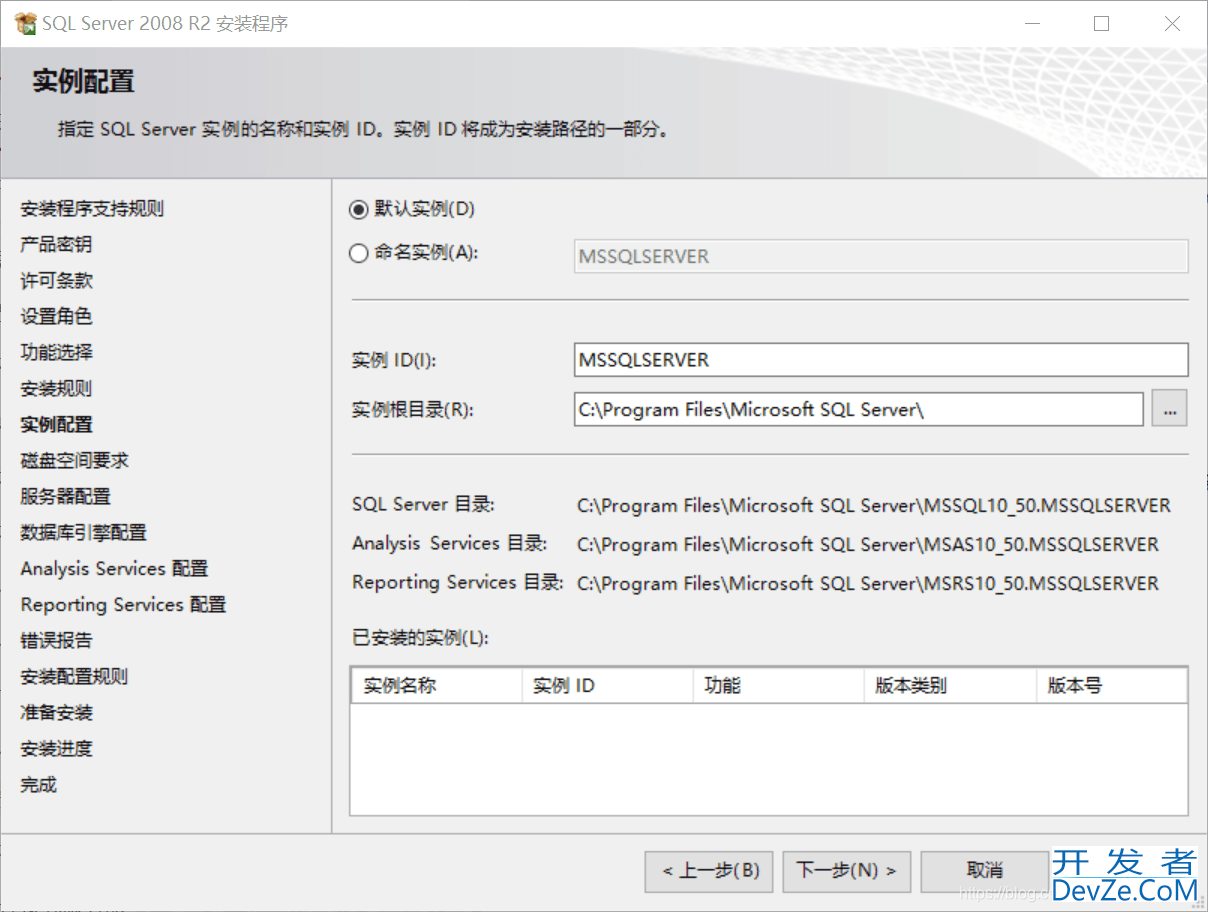
14、【下一步】
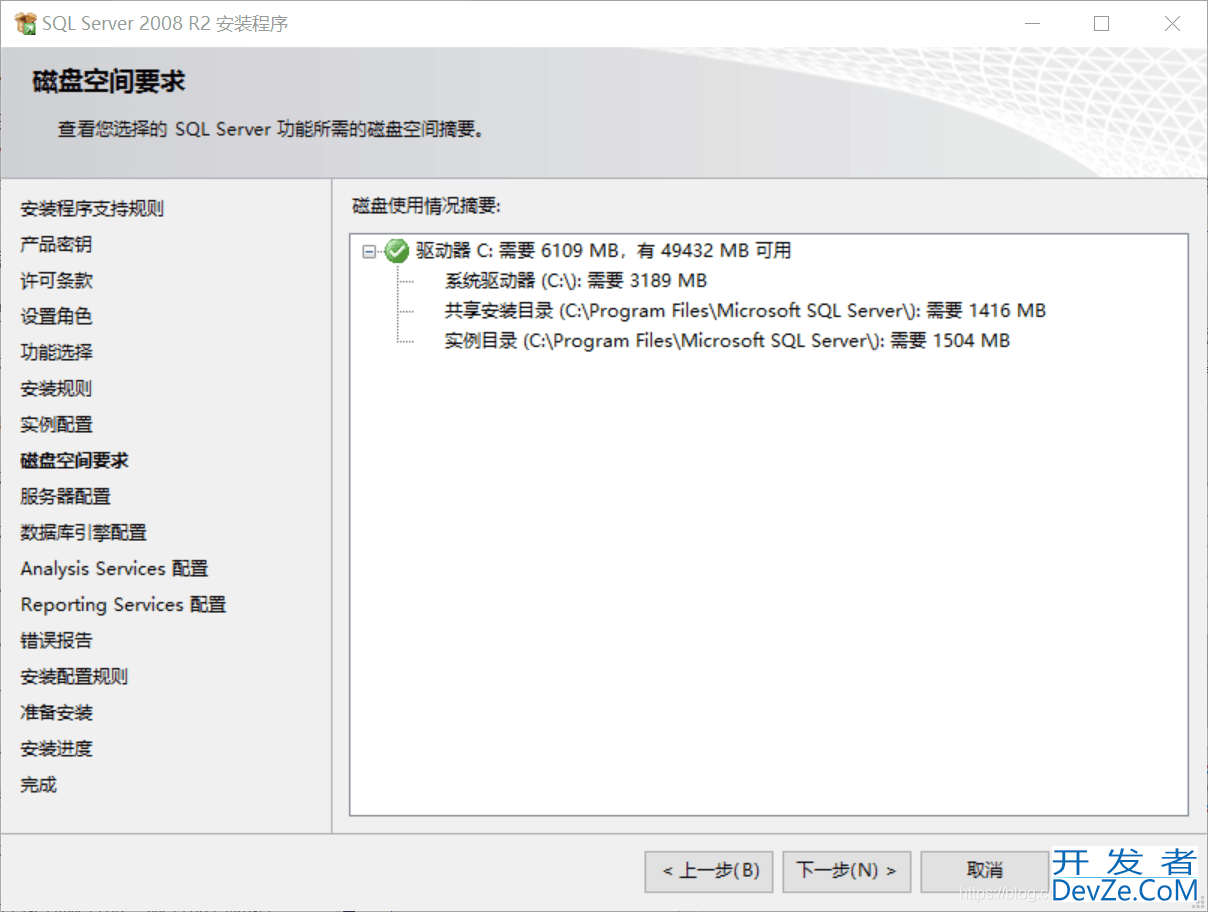
15、选择【对所有SQL Server服务使用相同账户】
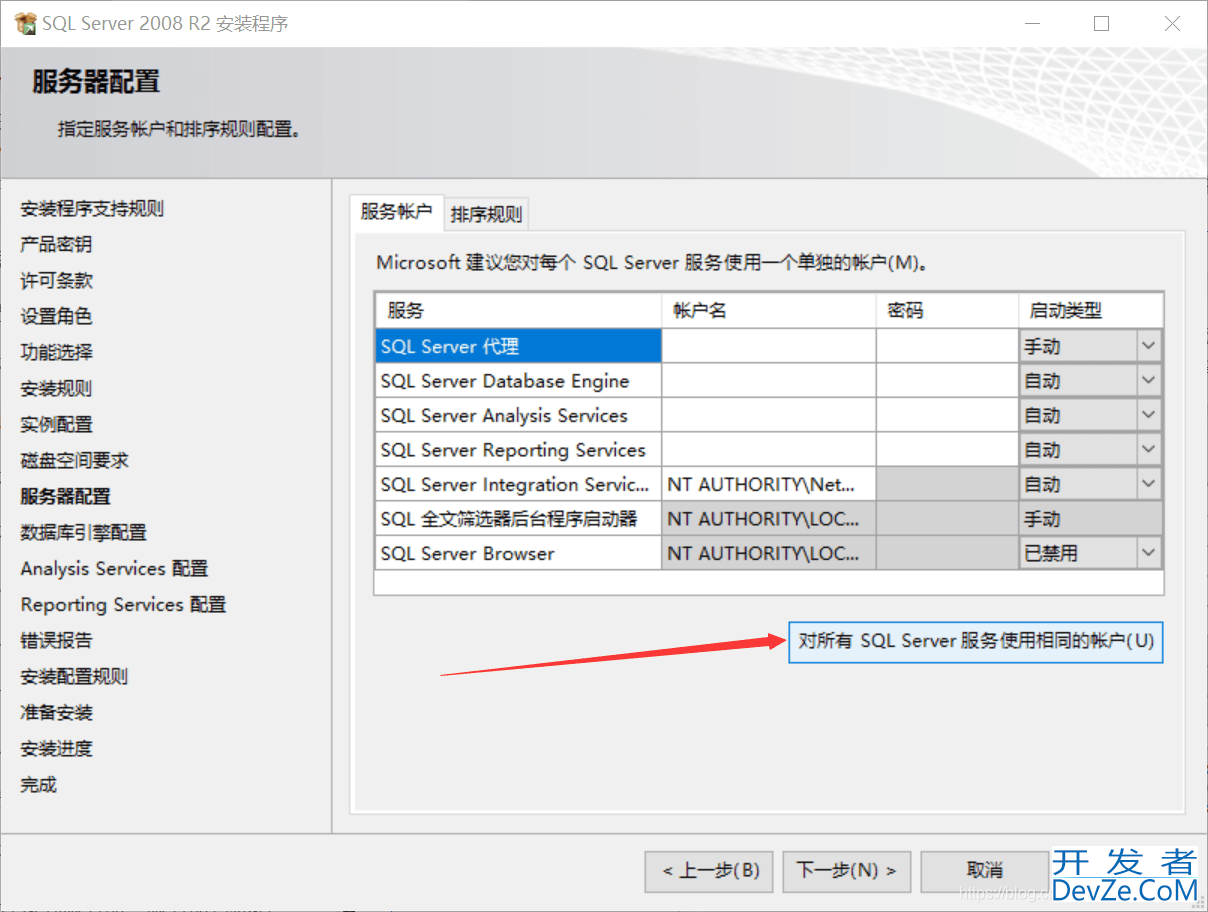
16、在出现的android界面中,账户名选择第二个,然后【下一步】如图:
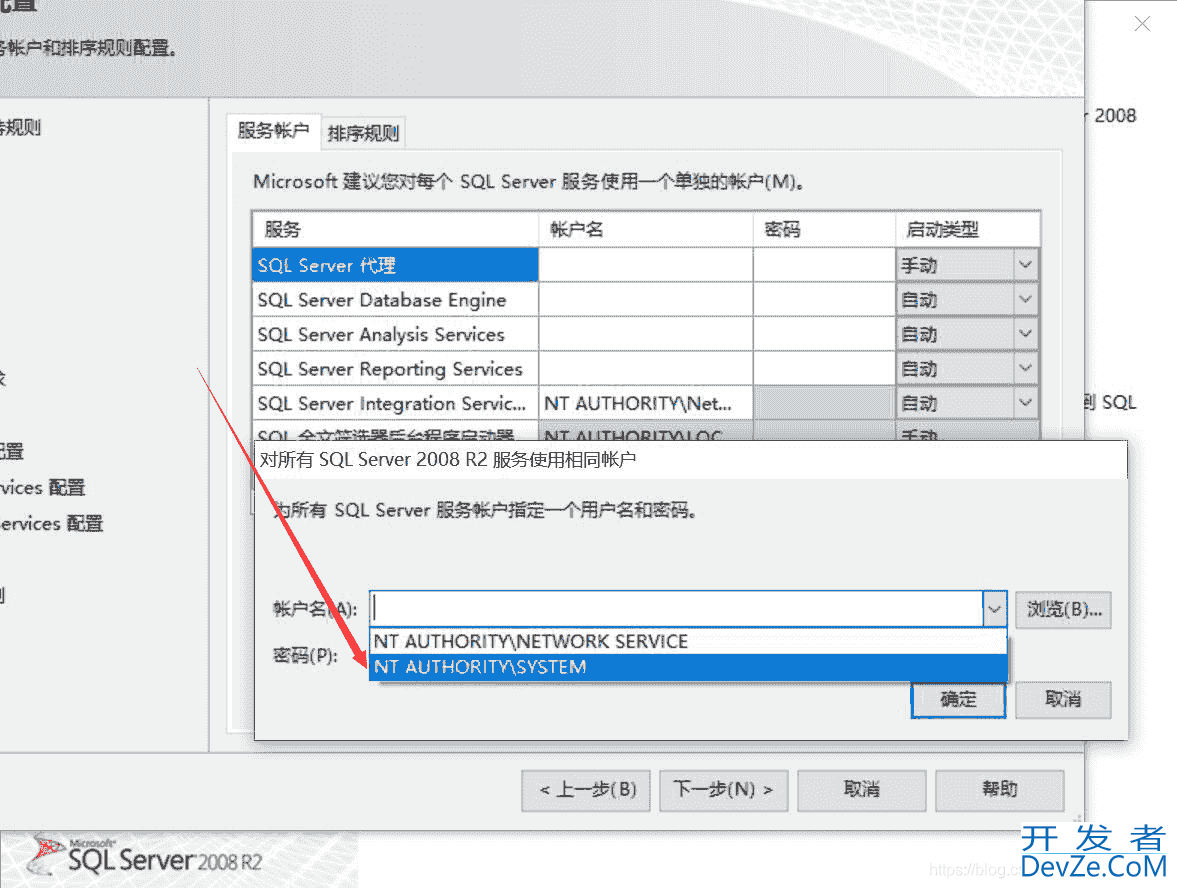
17、选择【混合模式】,然后输入密码,并【添加当前用户】,再【下一步】
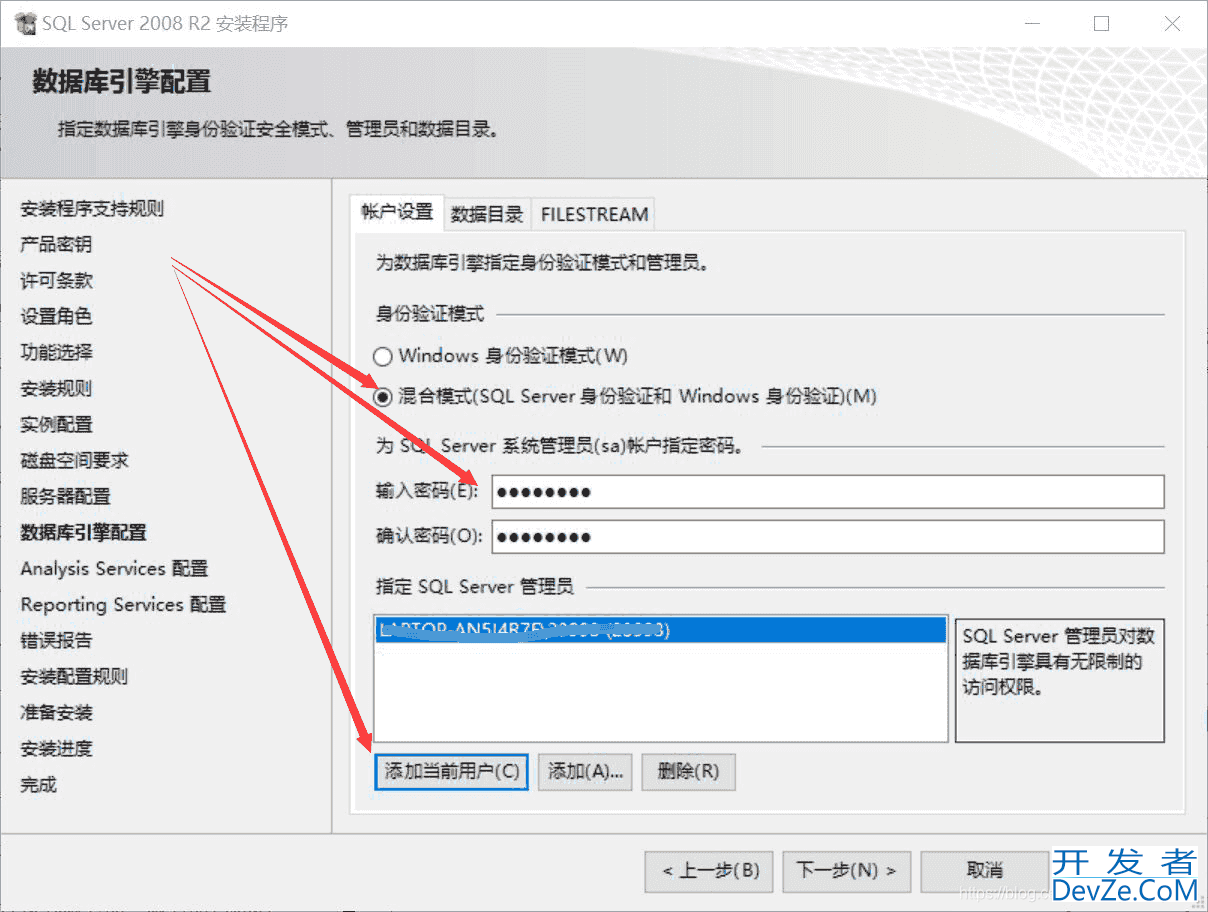
18、点击【添加当前用户】,【下一步】

19、三个【下一步】
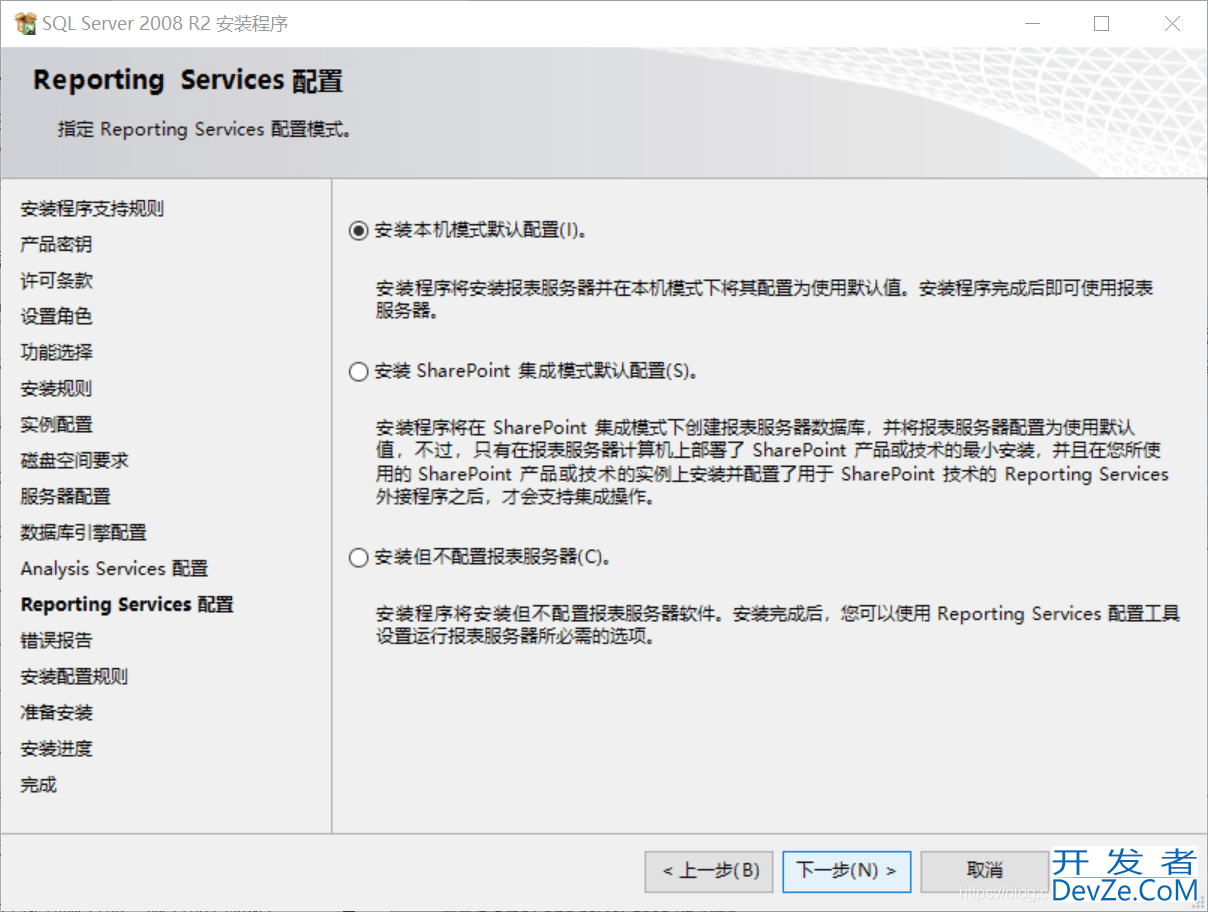
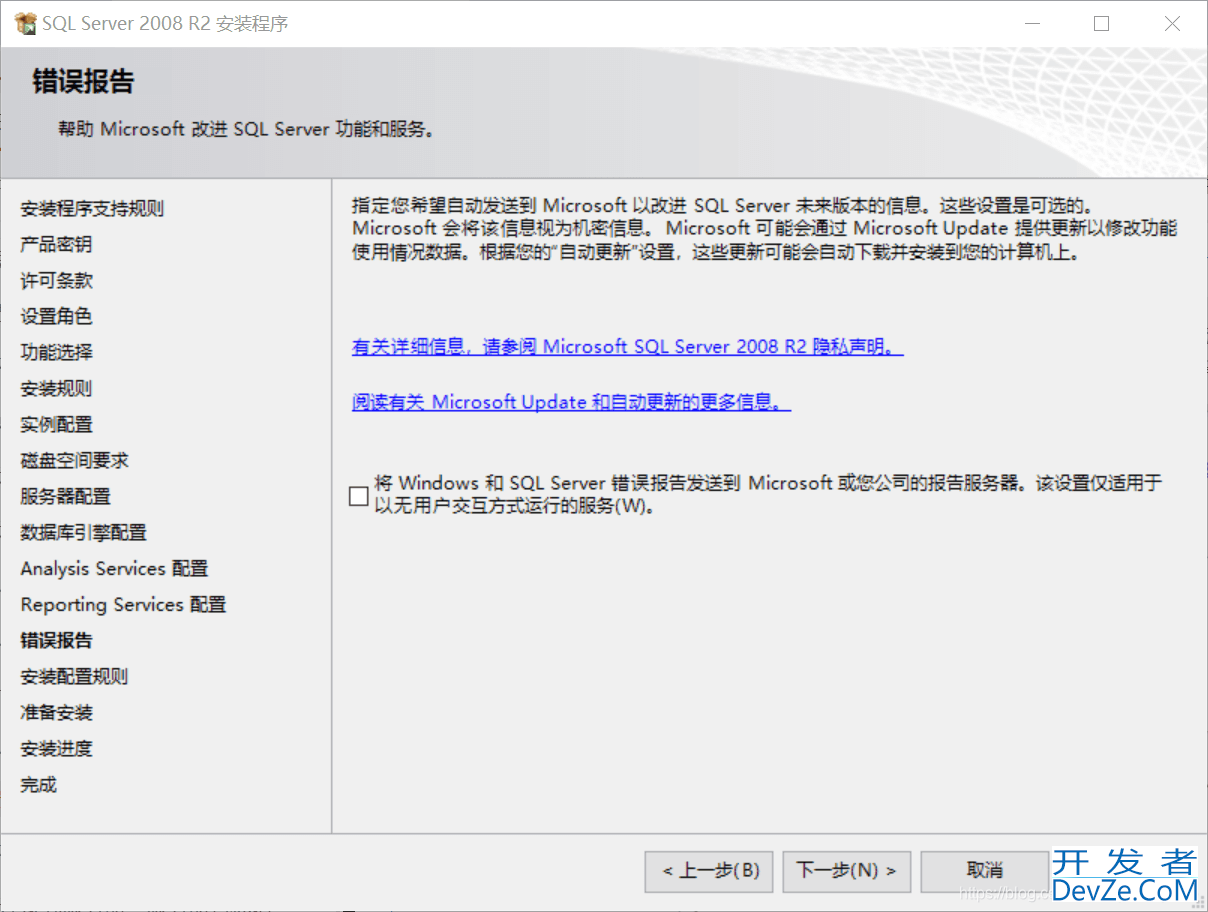
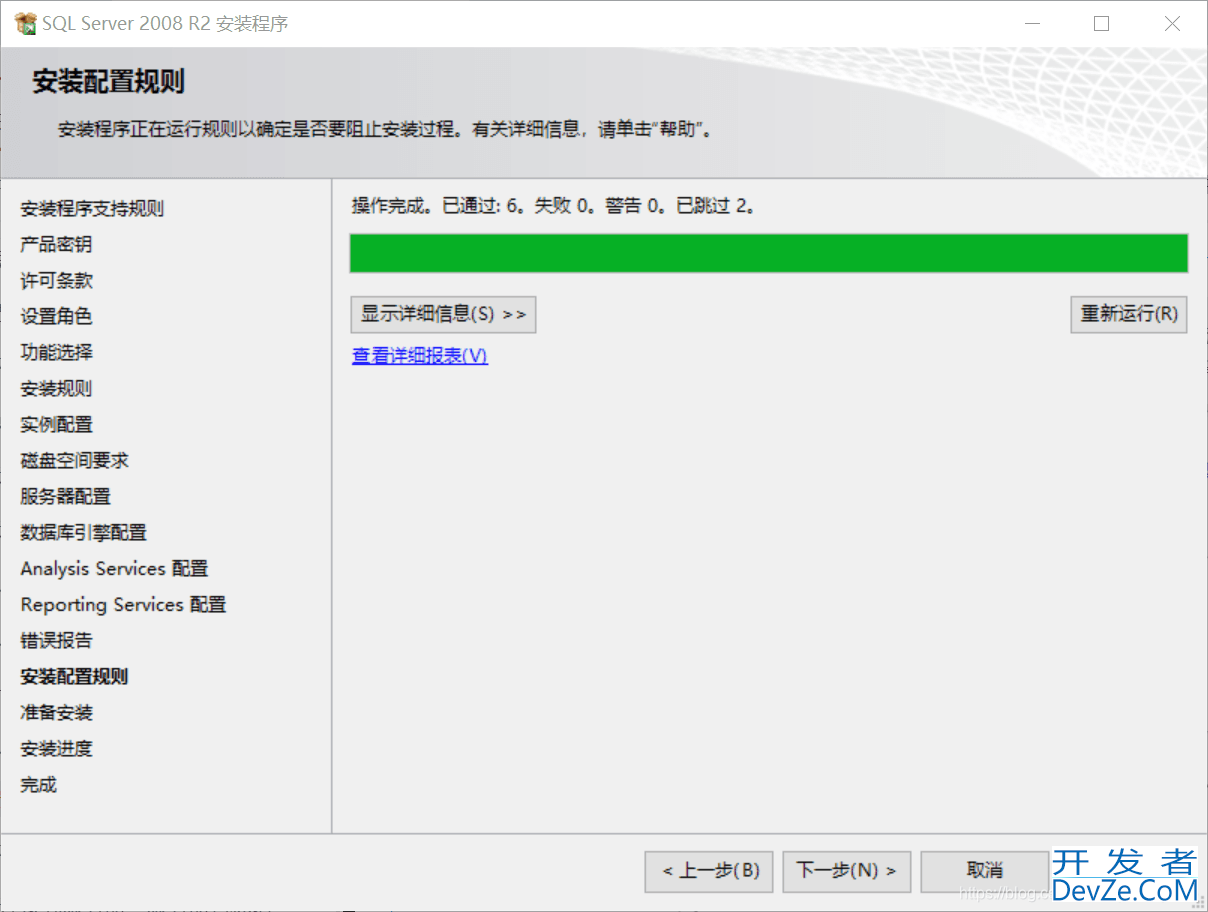
20、点击【安装】
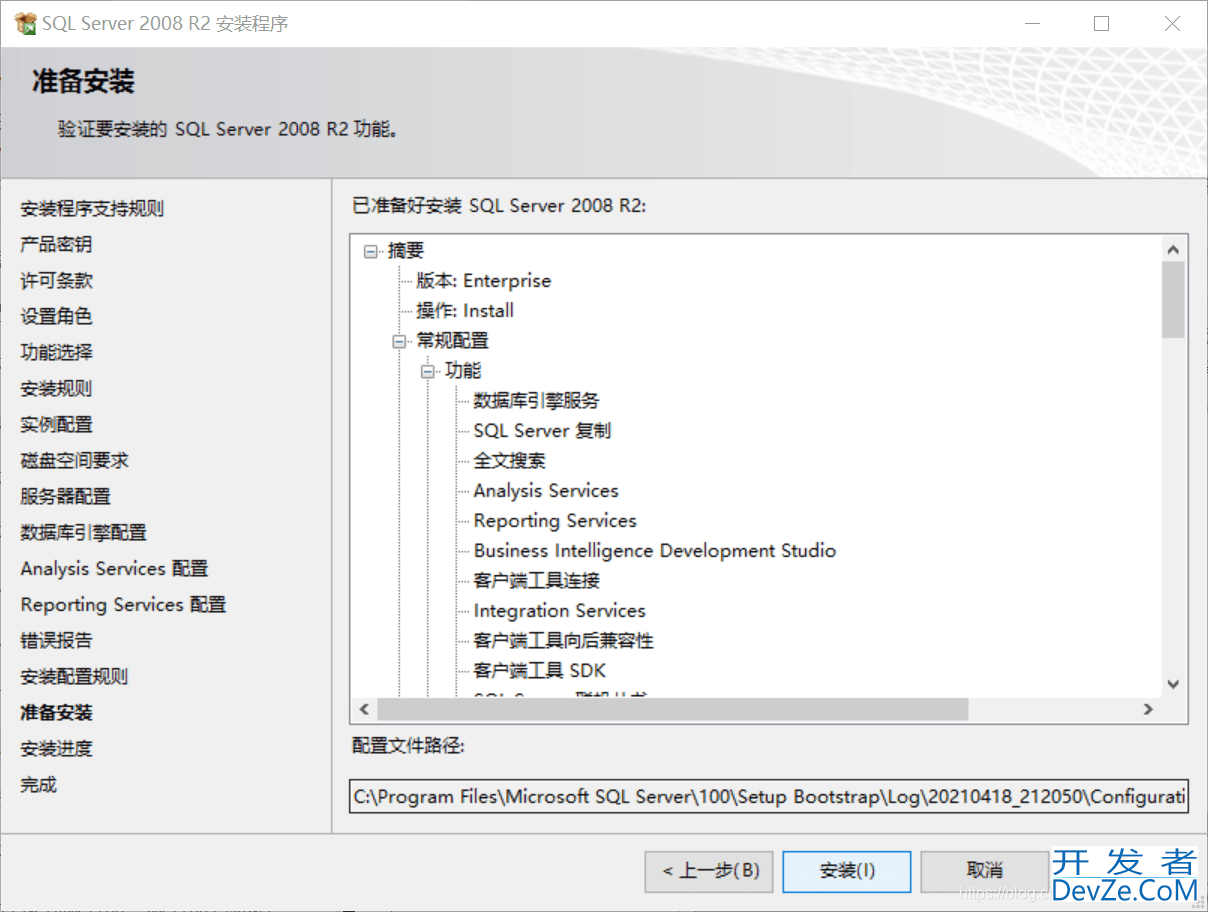
21、安装完成后,关闭此界面即可
到这时已经安装好了
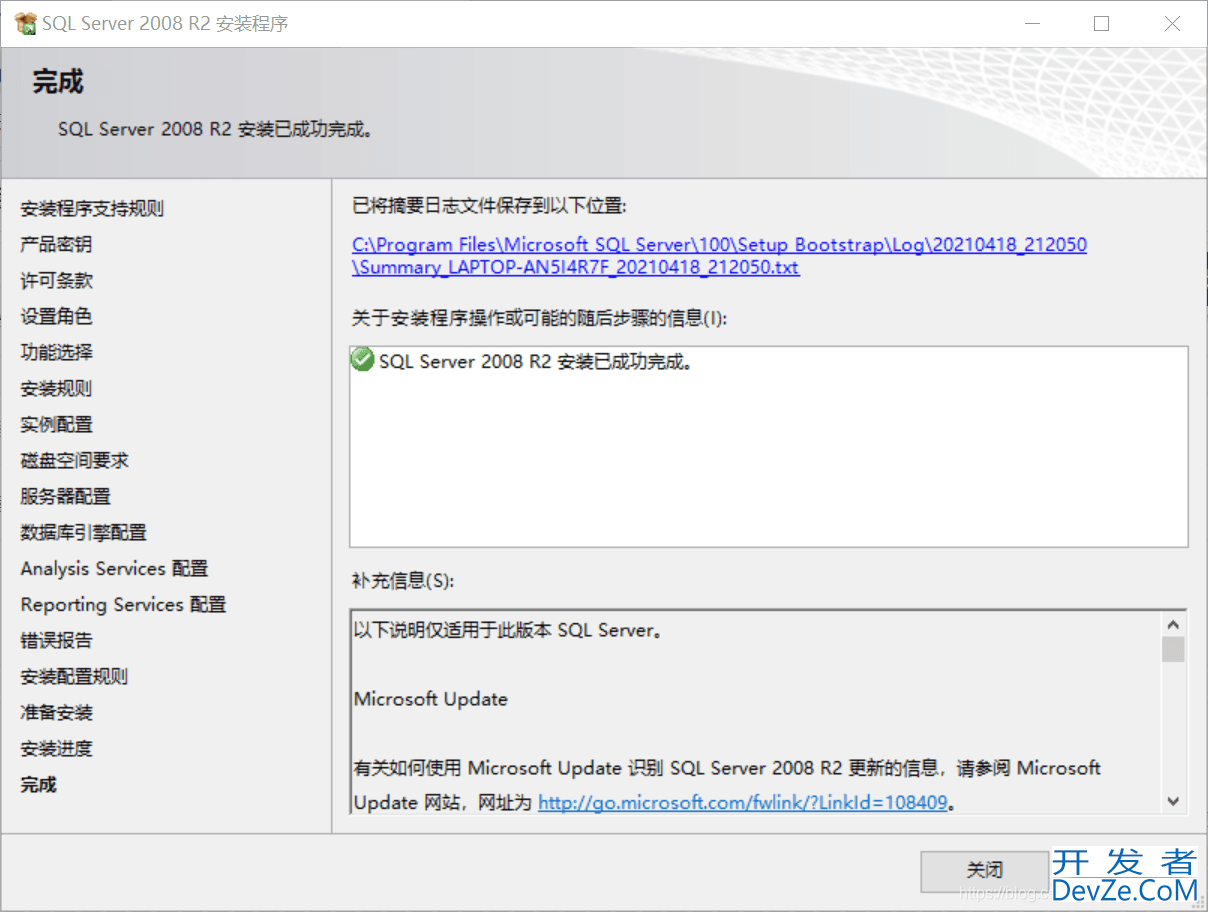
22、在快速启动中找到安装目录,点击 SQL Server Management Studio
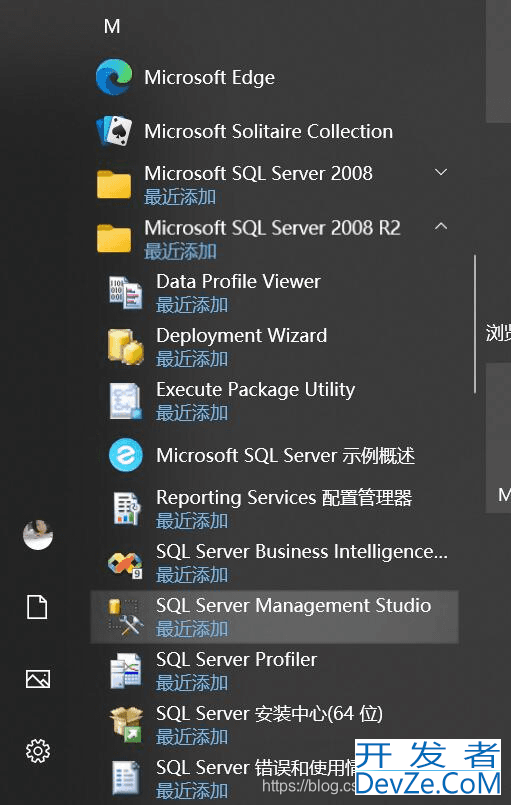
23、连接到服务器,服务器名称填入 . 或者计算机名
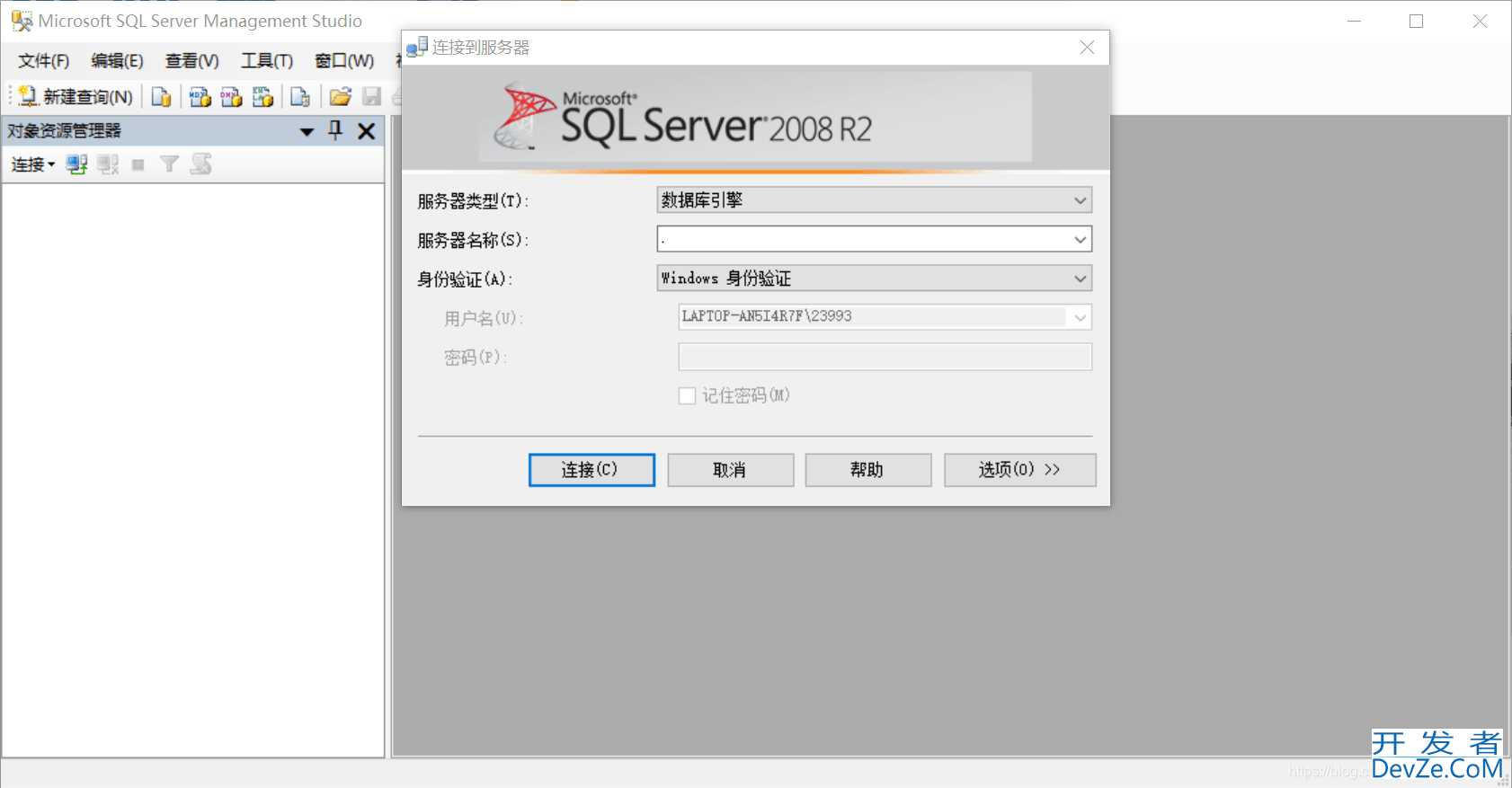
24、运行成功界面
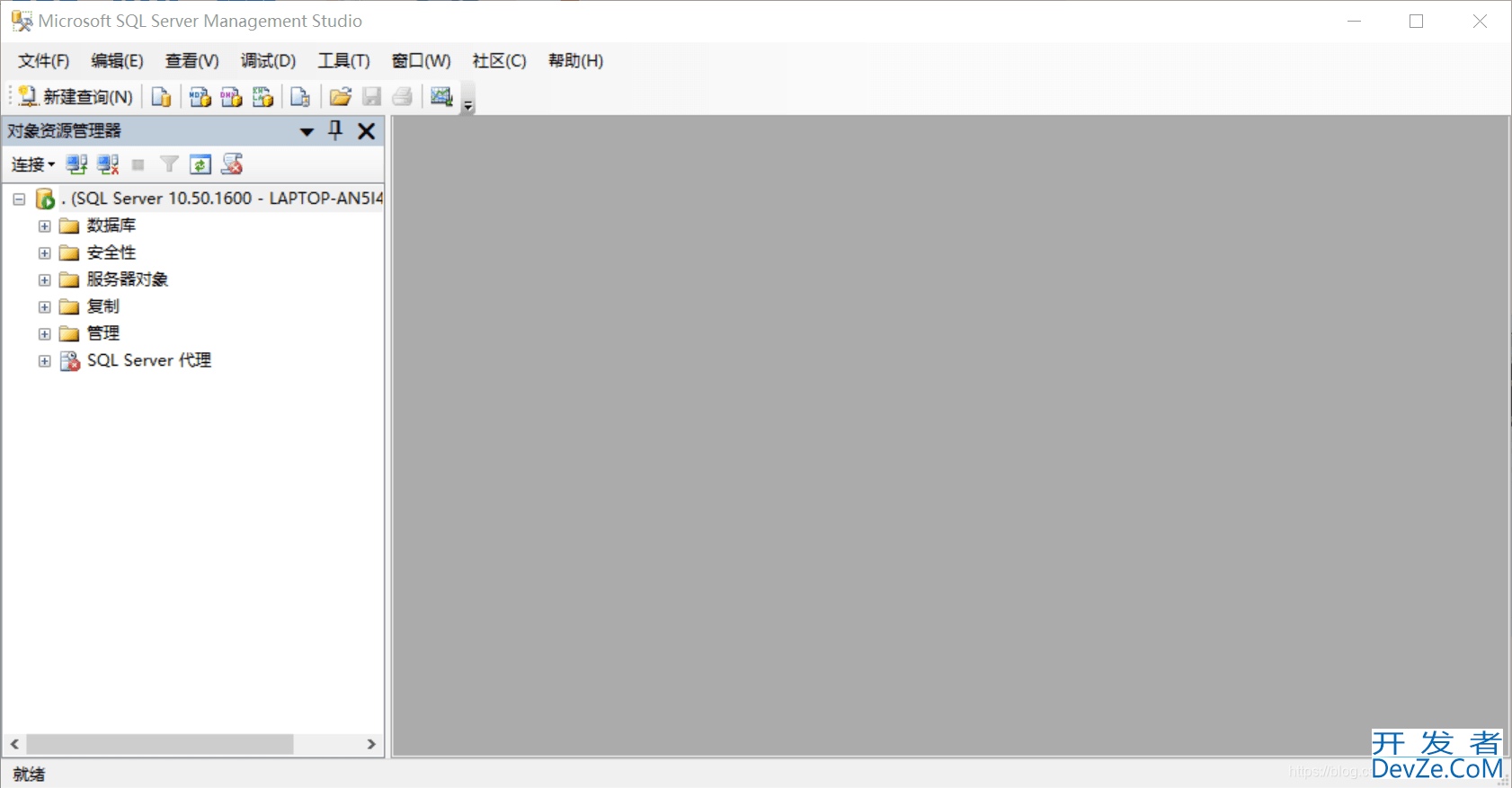
总结
到此这篇关于SQL Server 2008R2安装详细的文章就介绍到这了,更多相关SQL Serwww.devze.comver 2008R2安装内容请搜索编程客栈(www.devze.com)以前的文章或继续浏览下面的相关文章希望大家以后多多支持编程客栈(www.devze.com)!
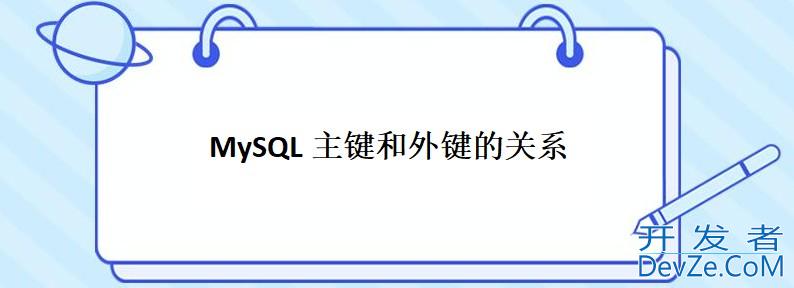
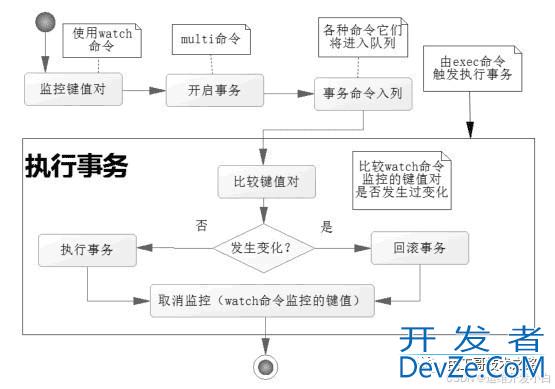
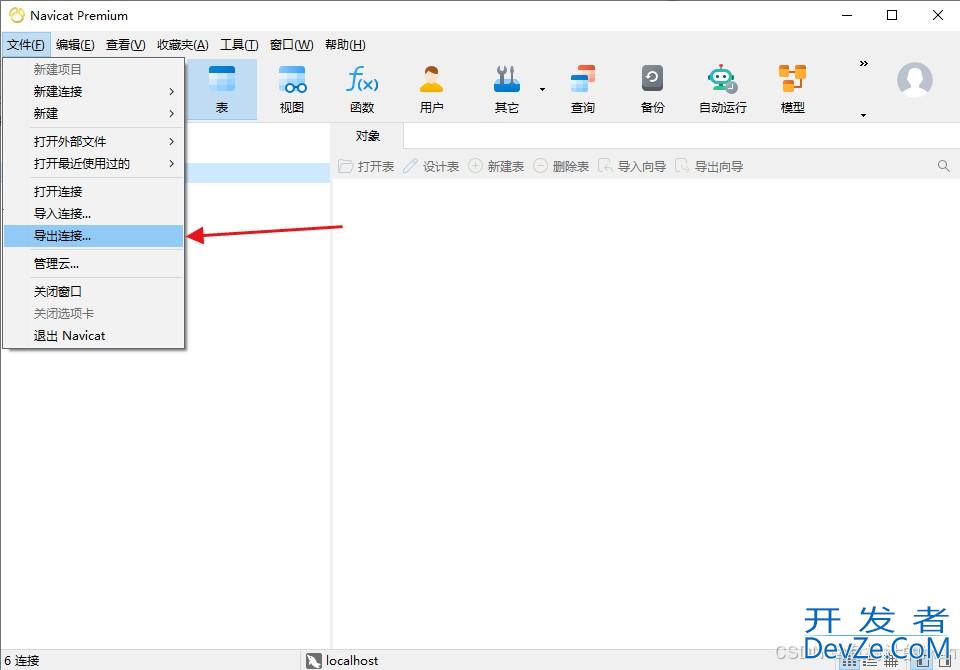





 加载中,请稍侯......
加载中,请稍侯......
精彩评论